怎样找到电脑共享文件夹 如何查看计算机中的共享文件夹
更新时间:2025-03-29 09:48:00作者:yang
在日常办公和生活中,我们经常会遇到需要访问他人电脑上的共享文件夹的情况,对于一些不太了解计算机操作的人来说,找到电脑上的共享文件夹并查看其中的内容可能会有些困难。究竟应该如何找到电脑共享文件夹呢?又该如何查看计算机中的共享文件夹呢?让我们一起来探讨一下这个问题。
具体步骤:
1.方法一:
按下键盘的 Win+R 快捷键,或者是点击开始菜单中的 运行 选项来打开运行窗口。agw

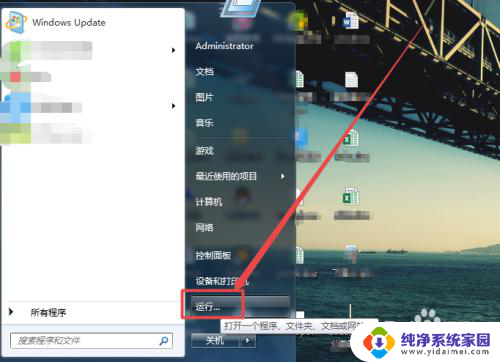
2.然后在打开的运行窗口的输入框中输入 cmd ,回车;在打开的命令行窗口中输入 net share 回车。
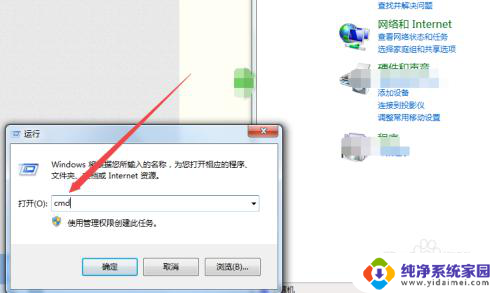
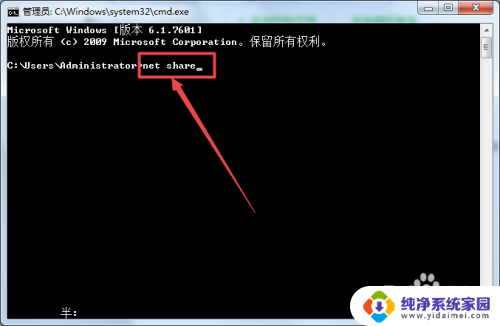
3.回车之后,就可以看到当前计算机中所有的共享文件和文件夹了。
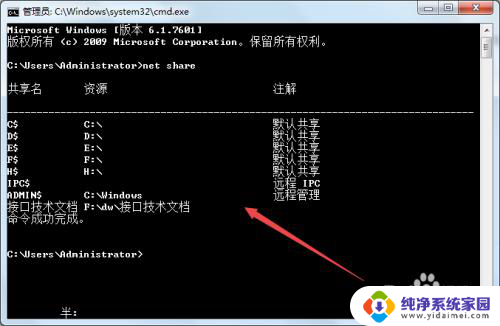
4.方法二:
双击桌面上的 网络 ,然后在打开的页面中双击当前的计算机。
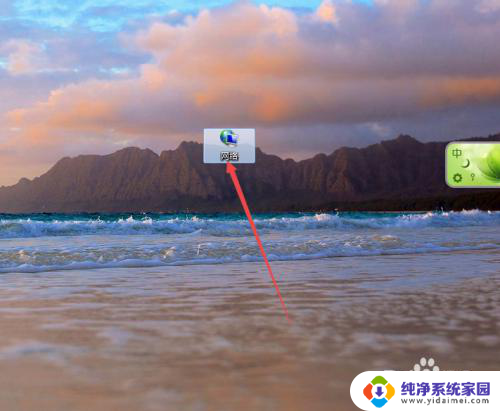
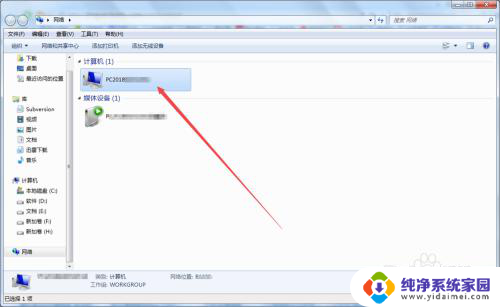
5.然后在打开的页面中就可以看到当前电脑中的共享文件夹了。
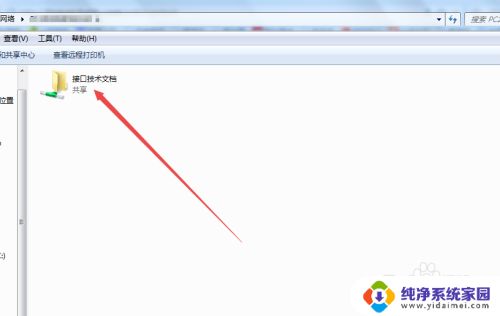
6.方法三:
在桌面上选中计算机,然后鼠标右击。在出现的菜单中点击 管理 选项。
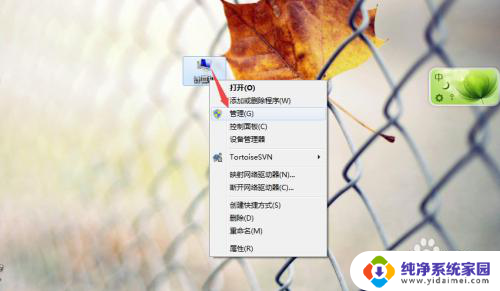
7.然后在打开的页面中点击左侧的 共享文件夹 选项。
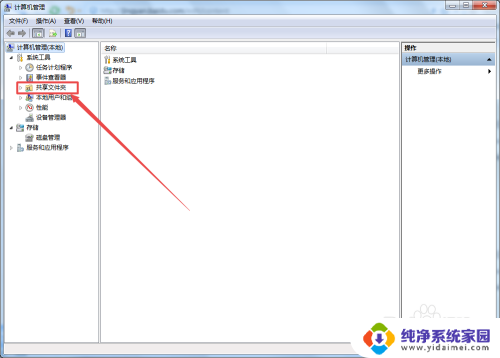
8.在出现从子选项中点击 共享,然后在右侧的页面中就可以看到 当前计算机中的共享文件以及文件夹了。
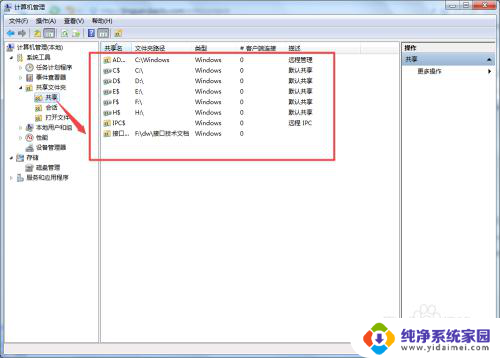
以上就是怎样找到电脑共享文件夹的全部内容,如果有遇到这种情况,那么你就可以根据小编的操作来进行解决,非常的简单快速,一步到位。
怎样找到电脑共享文件夹 如何查看计算机中的共享文件夹相关教程
- 电脑如何查找共享文件夹 计算机共享文件夹的查看方法
- 怎么查看共享文件夹地址 查找计算机中的共享文件夹方法
- 共享文件夹怎么找 计算机中共享文件夹的查看方法
- 电脑怎么查看共享文件 查看计算机中的共享文件夹步骤
- 电脑怎么查看共享文件夹 计算机中的共享文件夹如何查看
- 怎样把文件夹共享 跨电脑文件夹共享方法
- 如何建共享文件夹在电脑 电脑共享文件夹创建教程
- windows 创建共享文件夹 Windows电脑如何创建共享文件夹
- 手机电脑共享文件夹 手机和电脑如何通过蓝牙共享文件
- 手机与电脑共享文件夹 手机如何通过蓝牙与电脑共享文件
- 笔记本开机按f1才能开机 电脑每次启动都要按F1怎么解决
- 电脑打印机怎么设置默认打印机 怎么在电脑上设置默认打印机
- windows取消pin登录 如何关闭Windows 10开机PIN码
- 刚刚删除的应用怎么恢复 安卓手机卸载应用后怎么恢复
- word用户名怎么改 Word用户名怎么改
- 电脑宽带错误651是怎么回事 宽带连接出现651错误怎么办